Drukarka drukuje hieroglify zamiast tekstu
 Często użytkownicy urządzeń drukujących napotykają problem, gdy podczas drukowania dokumentu tekstowego zamiast tekstu zaczynają pojawiać się hieroglify. Osoby, które nie mają pojęcia o drukarkach, naturalnie natychmiast udają się do centrum gwarancyjnego. Ale aby rozwiązać ten problem, wcale nie musisz być specjalistą - wystarczy dokładnie przeczytać możliwe sposoby rozwiązania tej sytuacji.
Często użytkownicy urządzeń drukujących napotykają problem, gdy podczas drukowania dokumentu tekstowego zamiast tekstu zaczynają pojawiać się hieroglify. Osoby, które nie mają pojęcia o drukarkach, naturalnie natychmiast udają się do centrum gwarancyjnego. Ale aby rozwiązać ten problem, wcale nie musisz być specjalistą - wystarczy dokładnie przeczytać możliwe sposoby rozwiązania tej sytuacji.
Treść artykułu
Drukarka drukuje hieroglify: powody
Wszystkie przyczyny prowadzące do niepowodzeń drukowania można podzielić na trzy główne grupy:
- Problemy ze sprzętem samego urządzenia drukującego.
- Problemy z wkładami lub nieprawidłowym dostarczaniem atramentu (CISS).
- Nieprawidłowa instalacja lub konfiguracja drukarki w systemie operacyjnym, a także inne problemy z oprogramowaniem.
Ostatnia grupa jest najłatwiejsza do zdiagnozowania i usunięcia problemów bezpośrednio przez użytkownika. Można je rozwiązać w około 95% przypadków.
Przyczyn związanych z wkładami nie zawsze można rozwiązać samodzielnie, ale jeśli pozwalają na to finanse, można po prostu kupić kolejny wkład.
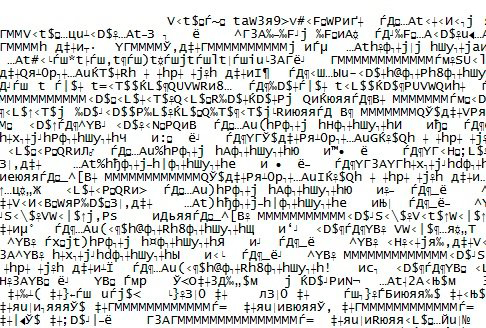
Problemy sprzętowe rozwiązuje się najczęściej za pomocą standardowych problemów, takich jak uszkodzony kabel lub zacięcie papieru. Ale mogą istnieć poważniejsze powody, które wymagają wizyty w serwisie.
Jak rozwiązać problem
Rozwiązania opisane poniżej są bardzo proste, ponieważ nie wymagają poważnych działań, ale powodów jest kilka. Co więcej, możesz obejść się bez wizyty w warsztacie naprawczym.
Ponowne uruchomienie
Jeśli urządzenie zacznie drukować hieroglify, najpierw należy wykonać ponowne uruchomienie. Wyłączamy komputer i drukarkę, a następnie po krótkim czasie włączamy je.
Jest to prawdopodobnie drobny problem, który można rozwiązać za pomocą tej prostej metody. Jeśli to nie pomoże, należy rozważyć inne możliwe opcje.
Korzystanie z innego oprogramowania
Najczęściej niezrozumiały tekst pojawia się zamiast rosyjskich znaków podczas drukowania za pomocą programu MS Word. Możesz spróbować wydrukować dokument za pomocą innego oprogramowania.
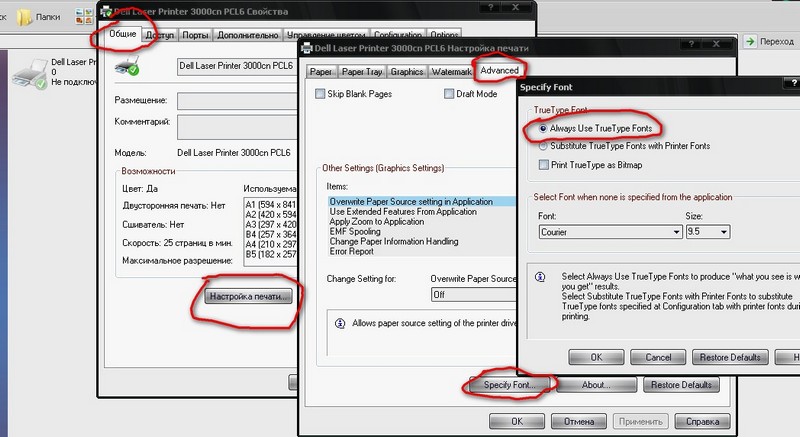
Musisz ponownie zapisać tekst i otworzyć go za pomocą programu AdobeReader lub Foxit Reader. Można także drukować w przeglądarce, na przykład Internet Explorer lub Chrome.
Drukowanie obrazu
Możesz spróbować wydrukować rysunek zamiast dokumentu tekstowego. Dlaczego jest to konieczne:
- Uruchom program służący do przesłania dokumentu na urządzenie.
- Znajdź menu „Zaawansowane”.
- Kliknij „Drukuj jako obraz” i zaznacz pole.
Urządzenie wydrukuje teraz dokument tekstowy jako obraz. Hieroglify zamiast rosyjskich liter najprawdopodobniej nie będą widoczne.
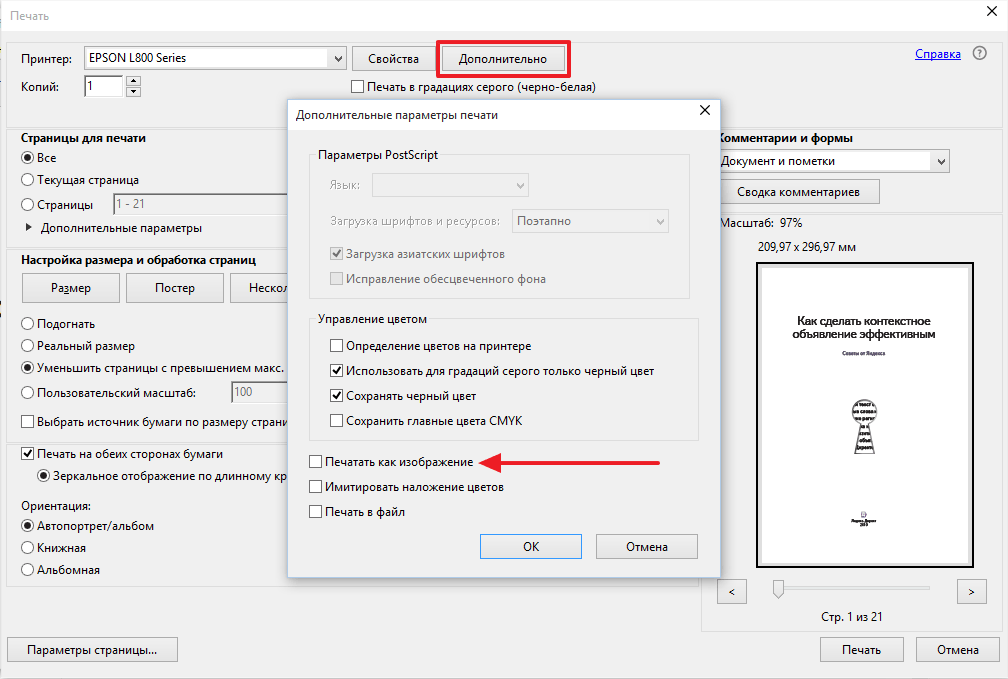
Zmiana czcionki
Powodem jest czasami czcionka. Urządzenie go nie rozpoznaje, ale zamiast liter drukuje hieroglify. Możesz po prostu spróbować zainstalować inną czcionkę. Co więcej, często pomaga to w przypadku użycia innej czcionki (na przykład Times New Roman).
Możesz także wypróbować tę opcję: wyłącz stanowisko CourierNew:
- Na panelu sterowania znajdź menu wyposażenia.
- Wybierz drukarkę, która nie działa.
- Kliknij przycisk „Właściwości drukarki”, przejdź do menu „Ustawienia drukarki”.
- Znajdź zamiennik czcionki i kliknij „Nie zastępuj”.
Pliki systemowe
Czasami przyczyną są pliki systemowe. Po ich przywróceniu może to pomóc w rozwiązaniu problemu:
- Najpierw musisz otworzyć panel poleceń jako administrator. Wpisz „sfc/scannow” i kliknij „OK”.
- Poczekaj określoną ilość czasu. Następnie sprawdź, czy problem został rozwiązany.
Instalowanie sterowników
Często ten problem występuje z powodu sterowników. Urządzenie wyświetla hieroglify, ponieważ sterowniki zostały zainstalowane nieprawidłowo lub uległy awarii. Dlatego możesz spróbować zainstalować je ponownie. Po co:
- W „Panelu sterowania” musisz przejść do menu „Sprzęt i dźwięk” i znaleźć wadliwą drukarkę.
- Następnie naciśnij RMB i wybierz „Usuń urządzenie”.
- W Programach i funkcjach musisz usunąć wszystkie programy związane z działaniem urządzenia.
- Następnie znajdź dysk, który powinien być dołączony do sprzętu. Zainstaluj ponownie z niego wymagane programy.
Jeśli z jakiegoś powodu dysk nie jest dostępny, system Windows 7 lub starsza wersja najczęściej oferuje samodzielne zainstalowanie wymaganych sterowników w przypadku ponownego podłączenia urządzenia do komputera. Jeśli to nie pomoże, możesz znaleźć oficjalną stronę producenta i pobrać wymagane programy.

Złośliwe oprogramowanie
Musisz sprawdzić swój komputer za pomocą programu antywirusowego. Problem może leżeć tutaj.
Oto główne powody, dla których drukarka drukuje hieroglify i sposoby ich rozwiązywania. Zwykle te proste czynności wystarczą, ponieważ ta usterka może pojawić się, a następnie sama zniknąć.





